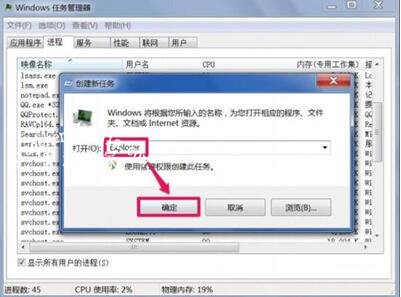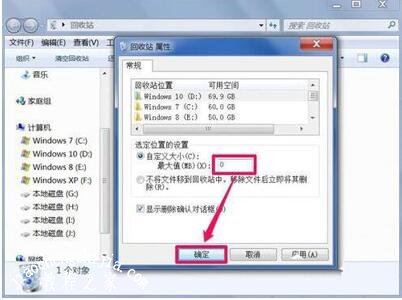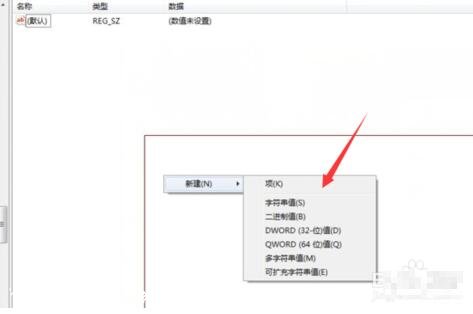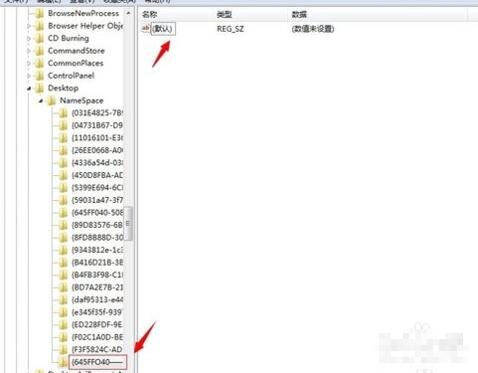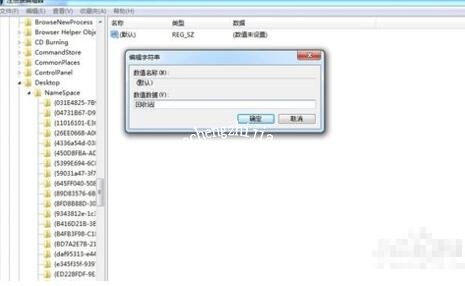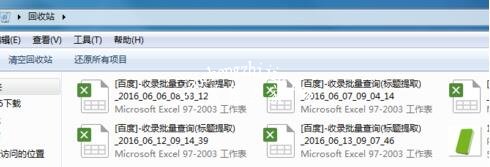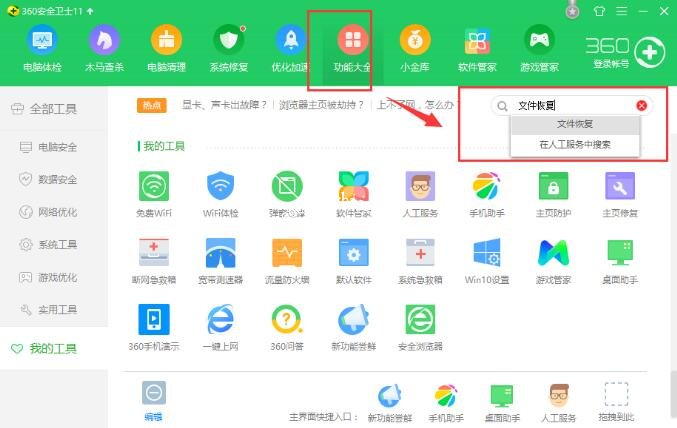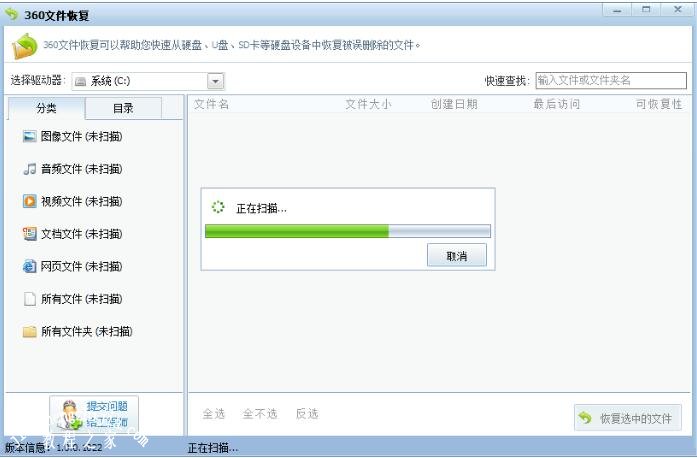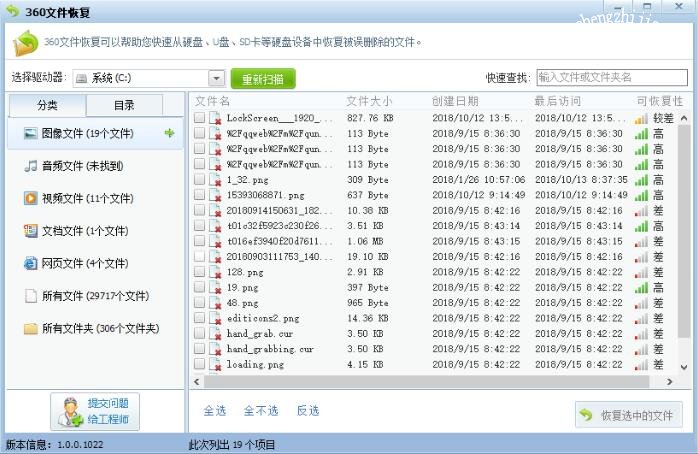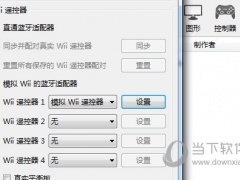回收站不能清空怎么办 回收站清空的文件怎么还原
当我们删除电脑上的软件或者数据文件时,会暂时保存在电脑的回收站中,你可以清空回收站,这样便可以永久的删除数据文件,也可以还原,不过回收站有时间也会作死出现不能清空的情况,大家知道越到这样的问题我们怎么处理吗?其实方法很简单,下面让我们一起了解下回收站清空不了的解决方法。
回收站不能清空怎么办:
方法一、重启资源管理器
1、先在任务栏右键,或同时按Ctrl+Alt+Del键调出任务管理器,选择“进程”选项卡,在进程列表中,找到Explorer.exe这个进程,右键,将其结束,会弹出确认框,按“结束进程”;如图所示:
2、结束Explorer.exe后,桌面会全部消失,只留下任务管理器,这时不要把任务管理器关了,直接点击“文件”下的“新建任务”菜单;如图所示:
3、弹出创建新任务窗口,在编辑框中输入Explorer或者Explorer.exe都行,然后按“确定”按钮,桌面又会重新显示出来,这时再去清理回收站,也许就能清理掉文件了。如图所示:
方法二、重置回收站大小
1、在回收站中空白处右键,选择菜单中的属性;如图所示:
2、在回收站属性窗口,先选择一个磁盘,这个无法清除文件在哪个盘,就要选择哪个,然后在其下选择“自定义大小”这一项;如图所示:
3、把自定义大小这一项设置为0,然后按“确定”,关闭回收站,然后再打开回收站,再去清理这个文件,也许就能清理了,清理后,可再把回收站大小恢复成原来大小。如图所示:
回收站清空的文件怎么还原:
方法一 :运行命令恢复法
1、使用键盘win+10键调出运行界面。然后输入regedit (打开注册表)
2、进入到注册表编辑界面。接着我们依次点击注册表中的文件夹“HKEY_LOCAL_MACHINE”——“SOFTWARE”——“Microsoft”——“Windows”——“CurrentVersion”——“Explorer”——“DeskTop”——“NameSpace”即可。
3、找到“NameSpace”文件夹后,点击打开它,然后我们可以看在它的右侧会展现出一个“默认”字样,接着我们在右边任意一个空白的地方右键一下,从打开来的新建中新建一个“项”,
4、新建一个”项“后,我们会看左边会出现一个命名为“新建#1”的文件夹,接着我们做的是,把“新建#1”的文件夹名字改成““{645FFO40——5081——101B——9F08——00AA002F954E}”数值,改好后我们会发现在右侧也会出现“默认”字样。
5、最后,我们选中右侧出现的“默认”字样,然后右键一下,在新出来的列表中选择“修改”,接着在数值数据中填入”回收站“,按确定按钮退出。
6、按以上步骤完成操作后重启下电脑,返回我们的回收站查看是否恢复删除的文件。
方法二 :使用360卫士等工具
1、使用360安全卫士,打开软件找到功能大全的选项,下图所示:
2、搜索找到文件恢复工具,安装即可。
3、打开文件恢复工具,点击扫描即可。点击要恢复的类型就可以了。
以上便是‘回收站不能清空怎么办 回收站清空的文件怎么还原’的相关知识了,希望可以给大家带来帮助,如果你还想了解更多关于电脑的教程,可以关注教程之家网。